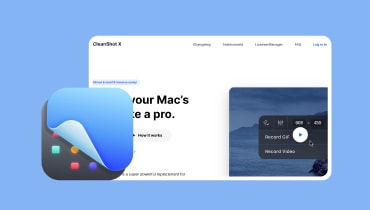Ce este Greenshot: o revizuire aprofundată a instrumentului de captură a ecranului Greenshot
Greenshot software-ul este un instrument popular de captură de ecran cu sursă deschisă pentru desktop-uri Windows. Oferă diferite moduri de captură, inclusiv captură pe ecran complet, fereastră, regiune și derulare. Această postare oferă o recenzie amplă a Greenshot, așa că dacă doriți să aflați mai multe despre el, rămâneți până la sfârșit. Verificați aici și cea mai bună alternativă Greenshot care oferă mai multe caracteristici și capabilități.
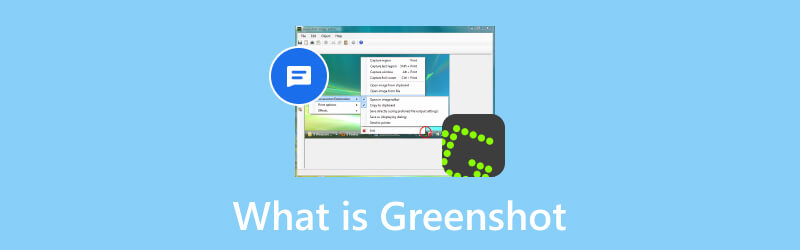
CONȚINUTUL PAGINII
- Partea 1. Ce este Greenshot
- Partea 2. Funcțiile principale ale Greenshot
- Partea 3. Comenzi rapide Greenshot
- Partea 4. Este Greenshot sigur de utilizat
- Partea 5. Cum se utilizează Greenshot
- Partea 6. Cum să faci când Greenshot nu funcționează
- Partea 7. Alternativa Greenshot
- Partea 8. Întrebări frecvente despre Greenshot
Partea 1. Ce este Greenshot
Greenshot este un program gratuit pentru utilizatorii care pot face capturi de ecran pe computere Windows sau macOS. Puteți face instantanee ale unei anumite regiuni, ale unei ferestre alese sau ale întregului ecran al computerului. După ce faceți o captură de ecran, puteți utiliza Greenshot pentru a adăuga elemente vectoriale și a redimensiona imaginea. În plus, puteți partaja automat capturile de ecran pe site-uri web precum Imgur.
Partea 2. Funcțiile principale ale Greenshot
Mai multe opțiuni de capturare
Permite utilizatorilor să facă capturi de ecran pe tot ecranul, într-o regiune selectată sau într-o fereastră. Greenshot poate prelua ferestre de derulare din browser, cum ar fi Internet Explorer.
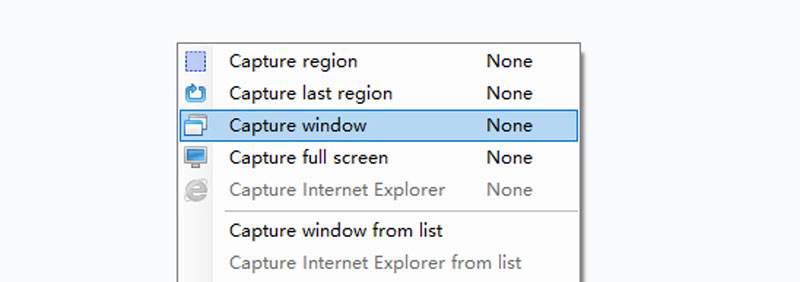
Editor de imagini încorporat
Greenshot include un editor de imagini ușor de utilizat, care oferă un set de instrumente util pentru adăugarea de forme sau adnotări. Îl puteți folosi chiar și pentru a evidenția sau a ascunde anumite zone ale imaginilor capturate pe ecran. În mod implicit, atunci când se face o captură de ecran, se va lansa editorul de imagini. Dacă nu doriți să utilizați editorul de imagini, îl puteți dezactiva în caseta de dialog cu opțiuni.
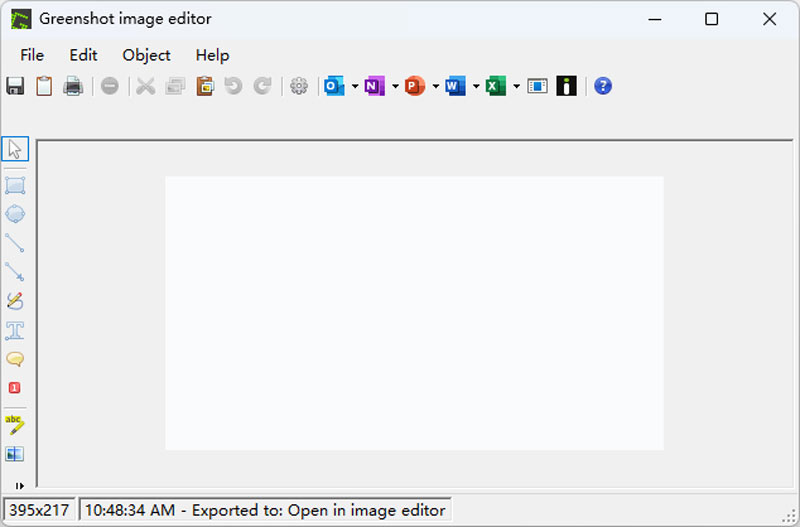
Setări personalizabile
Greenshot permite utilizatorilor să configureze taste rapide pentru diferite funcții, să ajusteze calitatea imaginii și setările de compresie și chiar să aleagă formatul capturilor de ecran.
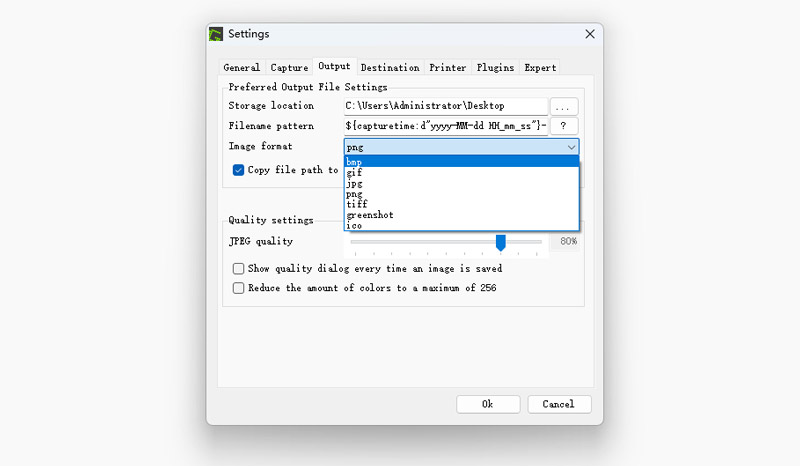
Opțiuni de export
În funcție de situație, puteți exporta captura de ecran modificată. Puteți utiliza comenzile rapide, bara de instrumente de sus sau meniul Fișier pentru a ajunge la fiecare opțiune de export. Utilizatorii pot salva capturile de ecran Greenshot în fișierul lor local sau le pot copia în clipboard. Mai mult, îl pot trimite și pentru tipărire sau ca atașament pe e-mail.
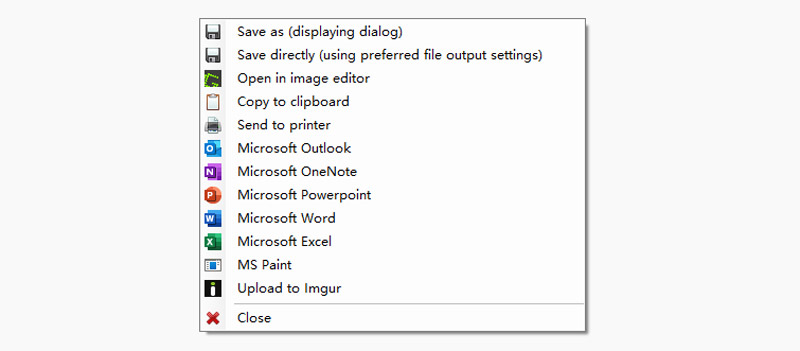
Partea 3. Comenzi rapide Greenshot
Greenshot oferă utilizatorilor o opțiune de a folosi taste rapide atunci când fac capturi de ecran. Mai jos sunt disponibile tastele rapide Greenshot sau comenzile rapide pe care utilizatorii le pot folosi.
Captură de ecran: Vă permite să capturați o anumită regiune a ecranului.
Alt + Print Screen: Aceasta vă permite să capturați o fereastră activă pe ecran.
Ctrl + Imprimare ecran: creează o captură de ecran a întregului ecran.
Ctrl + Shift + Print Screen: Pentru a face o instantanee a paginii web deschise în Internet Explorer.
Ctrl + S (Salvare): Pentru a salva imaginea într-un fișier local.
Ctrl + Shift + S (Salvare ca): Pentru a alege o locație, un nume de fișier și un format de imagine pentru salvarea imaginii capturate pe ecran.
Ctrl + Shift + C (Copiați imaginea): Pentru a copia imaginea în clipboard, permițând lipirea simplă a fișierelor în alte aplicații.
Ctrl + P (Imprimare): Aceasta trimite capturile de ecran la o imprimantă.
Ctrl + E (e-mail): Deschide un mesaj nou în programul implicit de e-mail, atașând captura de ecran
Partea 4. Este Greenshot sigur de utilizat
Greenshot se confruntă cu îngrijorări legate de semnalizările antivirus la descărcări. Pentru a asigura siguranța, descărcați întotdeauna de pe site-ul oficial. Unele portaluri de software pot include programe de instalare cu malware. Greenshot se străduiește pentru software fără viruși, deși nu există garanții.
Partea 5. Cum se utilizează Greenshot
Utilizarea Greenshot pentru a face capturi de ecran este destul de simplă. Urmați pașii enumerați mai jos pentru a captura orice eveniment de pe ecran.
Pasul 1. Descărcați și instalați software-ul Greenshot de pe site-ul oficial. După instalare, lansați programul pe desktop.
Pasul 2. Utilizați tastele rapide de mai jos pentru a captura întregul ecran sau o anumită parte a ecranului.
- Pentru a captura o regiune pe care ați capturat-o deja înainte, apăsați pe Shift + Print Screen.
- Faceți o captură de ecran a unei ferestre active de pe ecran făcând clic pe Alt + Imprimare ecran.
- Puteți captura o filă activă a unei pagini web în Internet Explorer făcând clic pe Ctrl + Shift + Print Screen.
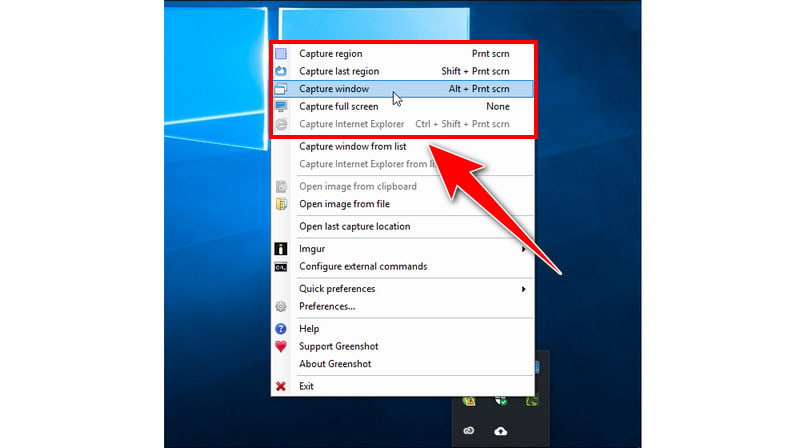
Pasul 3. După dumneavoastră faceți o captură de ecran de pe ecran, îl puteți edita folosind Editorul de imagini. Puteți desena, adăuga forme, text, evidenția, pixela sau estompa o parte și multe altele în captura de ecran.
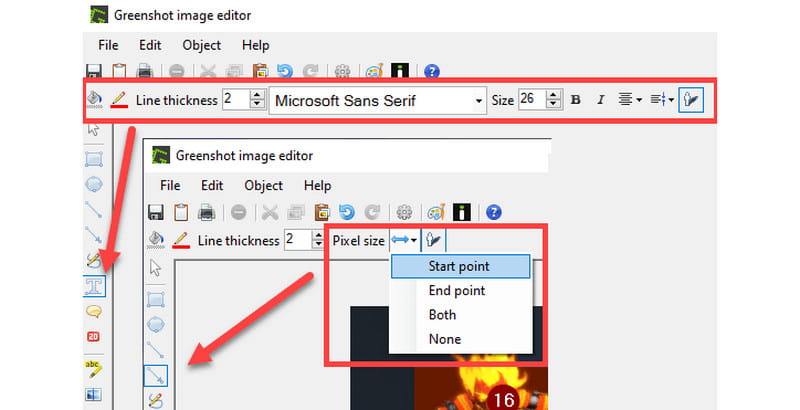
Pasul 4. Faceți clic pe Ctrl + S pentru a salva captura de ecran în fișierul local sau alegeți opțiunile de export pe care le preferați.
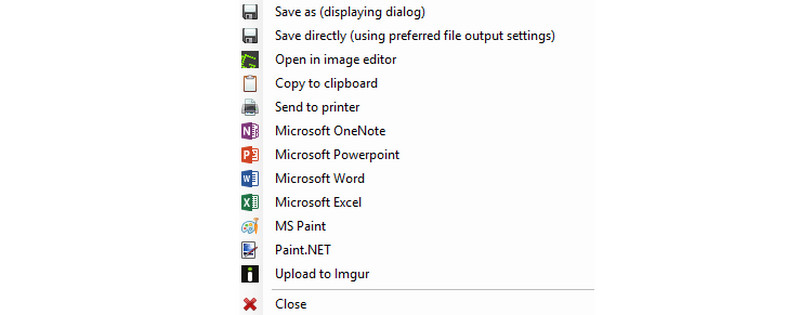
Partea 6. Cum să faci când Greenshot nu funcționează
Ați primit deja un mesaj de eroare, „o instanță de Greenshot rulează deja”?
Greenshot pentru Windows este menit să se lanseze automat în mod implicit. Cu toate acestea, puteți modifica acest lucru în dialogul de opțiuni Greenshot sau în timpul instalării. Greenshot se va lansa în fundal dacă lăsați această setare nemodificată. Găsiți pictograma Greenshot în bara de sistem pentru a confirma că este operațională. Tot ce este nevoie pentru a face capturi de ecran este să faceți clic dreapta pe pictogramă sau să apăsați tasta Imprimare.
Partea 7. Alternativa Greenshot
Un software bun de înregistrare a ecranului este esențial în înregistrarea unui tutorial video și a unei prezentări. Este important să puteți face capturi de ecran, precum și să înregistrați transferuri de voce și video. The Vidmore Screen Recorder oferă o gamă largă de caracteristici. Este orientat către client și include multe funcții. S-ar putea să vă întrebați de ce ar trebui să alegeți acest instrument. Se datorează opțiunilor sale simple și bogate în funcții. Puteți face capturi de ecran de pe tot ecranul, ferestre și regiuni. De asemenea, vă permite să faceți capturi de ecran prin defilare. Cu acest instrument, puteți înregistra, de asemenea, jocul pe tot ecranul, ceea ce nu toate dispozitivele de înregistrare a ecranului îl pot oferi.
Mai mult, poate înregistra ecrane cu audio și webcam. Acceptă atât, cât și sistemul de sunet de pe desktop. Poate chiar să înregistreze videoclipuri și sunet de înaltă definiție. Puteți adăuga adnotări în timpul înregistrării și editați, convertiți, comprimați și multe altele după înregistrare. Acest instrument poate fi descărcat pe Windows și Mac.
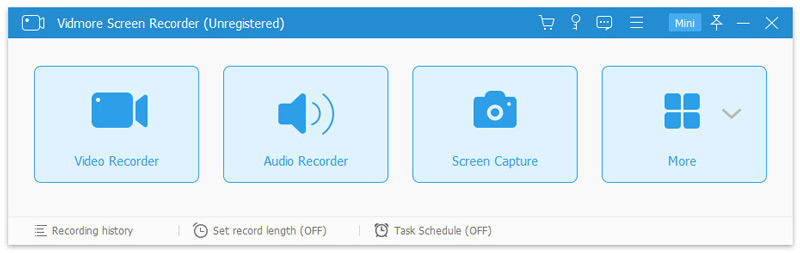
Partea 8. Întrebări frecvente despre Greenshot
Lightshot vs Greenshot: care este cel mai bun?
Nu există nicio îndoială că ambele software-uri sunt bune pentru captură de ecran, dar există unele diferențe. De exemplu, Lightshot are mai puține moduri de captură, puteți doar să faceți clic și să trageți mouse-ul pentru a selecta o regiune. Dar are o versiune de extensie web și puteți partaja imagini cu un link. Dimpotrivă, Greenshot poate exporta capturi de ecran direct la Microsoft Office. În general, prefer Greenshot pentru modurile sale bogate de captură și controlul ieșirii.
Care este mai bun: Greenshot vs Snagit?
Greenshot și Snagit sunt ambele programe ușor de utilizat pentru capturarea și editarea ecranelor. În comparație cu Snagit, interfața lui Greenshot este mai simplă și oferă mai puține opțiuni. Pentru lucrări simple, acest lucru îl face mai rapid și mai practic. În schimb, Snagit oferă mai multe funcții și o interfață de utilizare mai complicată decât Greenshot. Și Greenshot poate fi un simplu Alternativa Snagit.
Ce este pluginul Greenshot?
Când instalați Greenshot, veți primi și un plugin numit External Command Plugin. Acest plugin Greenshot vă permite să scoateți fișiere în multe alte programe de pe computer. Acest plugin funcționează cu orice program care oferă o interfață de linie de comandă care acceptă o cale de imagine. În plus, puteți configura Greenshot pentru a rula comenzi, ceea ce este foarte util dacă trebuie să trimiteți frecvent capturi de ecran către alte programe.
Concluzie
The Greenshot Instrumentul de tăiere este cel mai bun software pentru captură de ecran eficientă și simplă. The Vidmore Screen Recorder oferă mai multe caracteristici și capabilități în comparație cu alte instrumente. Poate înregistra ecrane cu audio și poate face capturi de ecran oricând doriți. Mai mult, utilizatorii pot programa și sarcini cu acest instrument și are o opțiune de a seta ora de oprire. Poate chiar să înregistreze video și sunet de înaltă definiție, indiferent dacă este un întreg ecran sau un obiect.